Einleitung
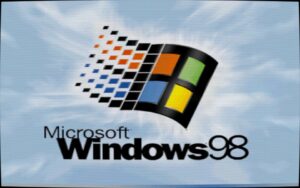
Einen lauffähigen DOS/Win98-Rechner mit PCEm zu erstellen ist eigentlich gar kein Hexenwerk. Vielleicht schreckt die nicht so ganz intuitive Bedienung von PCEm etwas ab – aber das sollte sie nicht.
In nur weniger Schritten ist man in der Lage, ein Win98 zum Laufen zu bekommen.
Welche Schritte dazu notwendig sind und welche Konfigurationseinstellungen zu tun sind, habe ich in folgendem Tutorial beschrieben.
Direkt nach dem Start beschwert sich PCEm, dass er keine ROMs für die emulierte Hardware findet. Diese kann ich hier leider nicht zum Download anbieten – aber hier hilft Google bestimmt schnell.
Grundkonfiguration
Ich habe folgende Hardware-Konfiguration für mein System gewählt:
- Maschine: [Socket 7] ASUS P/I-P55TVP4
CPU: Intel Pentium 90
Memory: 32 MB - Grafik: 3DFX Voodoo Banshee (reference)
- Sound: Sound Blaster 16
- Drive 0 Primary Master (C): 1023 MB (63 Sektoren, 16 Heads, 2080 Cylinder)
Drive 1 Primar Slave (D): CD-ROM - Mouse: Microsoft Intellimouse (PC/2)
- Joystick: Standard 4-button joystick
- Network card: None
Das entspricht so etwa einer Maschine, die ich seinerzeit auch zu Hause stehen hatte. Natürlich könnte man auch gleich den größten emulierbaren Pentium mit möglichst viel RAM und einer riesigen Platte nehmen. Allerdings bin ich der Meinung, dass man sich zumindest so ungefähr an die Ausstattung seiner Zeit orientieren sollte.
Falls irgendwann etwas nicht läuft, kann man virtuell ja schnell CPU und/oder RAM upgraden oder eine zweite Festplatte einbauen.
Bei der Maus rate ich euch zur PS/2 Intellimouse – diese emuliert nämlich auch ein Mausrad. Sonst werdet ihr euch bestimmt oft wundern, warum man mit dem Mausrad eurer eigentlichen Maus nicht scrollen könnt. Leider müsst ihr dann aber auf die „release mouse by clicking middle-button“ Funktion verzichten.
Das Netzwerk habe ich bis jetzt mit PCEm nicht richtig zum Laufen bekommen – finde ich für Win98 (lokal) jetzt aber nicht so wichtig. Vielleicht versuch ich da später erneut mein Glück.
BIOS Einstellungen
Bootet ihr einen so konfigurierten PC, beschwert er sich erstmal, dass er kein Boot-Device findet (womit er ja recht hat…). Also erstmal beim Booten auf ENTF hämmern, damit man das (wahrscheinlich noch bekannte) Award BIOS Menü betreten kann.
Hier müsst ihr unter BIOS FEATURES SETUP -> Boot Sequence auf CDROM,C,A wechseln, damit er als erstes versucht vom CD-ROM-Laufwerk zu booten.
Beim Verlassen über SAVE & EXIT SETUP daran denken, dass wir ein englisches Tastaturlayout haben, also y=z.
Win98-Setup
Nun kommt ein Punkt, bei dem ich euch auch nicht so recht helfen kann: Ich braucht eine Win98 ISO oder eine CD – denn PCEm kann auch das lokale CD-ROM-Laufwerk in die virtuelle Umgebung durchschleifen. Viele von euch haben sicher noch eine Win98 SE CD rumfliegen (bestimmt auch mit einer Edding-Beschriftung der Form RC7JH-….) – sonst hilft zur Not auch hier das Internet oder Archive.org.
Habt ihr CD/ISO gefunden, könnt ihr diese über PCEm in die virtuelle Maschine einhängen und ein Reboot sollte euch ins Win98 Setup booten.
Die Installation war früher wie auch heute: 100x weiter drücken und warten – irgendwann ist fertig 🙂
Erstaunlicherweise ist erstmal gar nicht so viel zu konfigurieren – nach einer längeren Wartezeit ist Win98 installiert und funktioniert erstmal out-of-the Box. Sogar die Startmelodie müsstet ihr gehört haben, da die Soundkarte automatisch erkannt wird. Das einzige Problem: 640×480 mit 16 Farben, weil die Grafikkarte nicht erkannt wurde. Hier müsst ihr jetzt Hand anlegen, damit die Voodoo-Banshee richtig funktioniert.
Ich habe bei den Downloads eine ISO-Datei des letzten Voodoo-Banshee Treibers abgelegt:
Diese ISO einfach in euer virtuelles System mounten und dann diesen Ordner als Treiberquelle unterSystemsteuerung -> System -> Gerätemanager -> Standard-Grafikkarte -> Eigenschaften -> Treiber-Aktualisieren angeben.Windows sollte dann erkennen, dass eure Standard-Grafikkarte eine Voodoo Banshee ist und den Treiber installieren. Nach dem Reboot lässt sich dann auch die Auflösung z.B. auf 1.280 x 1.024 bei 32bit Farbtiefe stellen – womit man definitiv besser arbeiten kann.
Standardmäßig DOS oder Windows?
Zu Zeit von Win95/98 war man, vor allem bei Spielen, in einer „Zwitterwelt“ unterwegs. Eigentlich waren viele Programme schon Windows tauglich – aber Spiele liefen meist noch im DOS-Modus.
Für diesen Zweck gab es im Startmenü unter Beenden... auch noch den Eintrag Im MS-DOS-Modus neu starten.
Je nach eurem Nutzerprofil, also ob mehr DOS oder mehr WINDOWS, lässt sich auch zur Bootzeit festlegen, ob man im MS-DOS Modus bleiben will, oder ob Win98 automatisch gestartet werden soll.
Um das Startverhalten zu konfigurieren, öffnet unter Windows eine MS-DOS-Eingabeaufforderung und gebt folgende Befehle ein:
cd \attrib msdos.sys -r -a -s -hedit msdos.sys- Ersetzt im Editor den Eintrag
BOOTGUI=1durchBOOTGUI=0 - Speichert die Datei
Wenn ihr nun euer System neu bootet, bleibt ihr im MS-DOS-Modus. Wollt ihr euer installiertes Win98 startet, könnt ihr das über die Eingabe von WIN.
Shader
Ein Feature welches ich bei neueren Emulatoren echt super finde: Shader.
Der emulierte „korrekte“ Look von 2D-Grafiken auf einem modernen LCD-Bildschirm entspricht einfach nicht dem, was man früher auf einem (mehr oder weniger) gutem Röhrenmonitor gesehen hat. Die Technik eines alten CRT (Kathodenstrahl) hat wirklich nichts mehr mit der eines aktuellen LCD zu tun – und manche Effekte, welche die „alte Röhre“ produziert hat, haben ihren ganz eigenen Beitrag zur Optik alter Spiele geliefert.
Um auch diesen Teil der vergangenen Zeit zu emulieren, gibt es mittlerweile unendliche viele Shader, die die Effekte der CRT-Monitor versuchen auf modernen LCDs darzustellen.
Ich denke, ich werde dem Thema im Bezug auf Spiele mal einen größeren Beitrag widmen. An dieser Stelle nur der Hinweis: Wenn ihr in PCEm den Renderer auf OpenGL3.0 stelle, könnt ihr auch in PCEm Shader aktivieren.
Ich verwende bei mir standardmäßig erstmal den crt-lottes Shader mit leicht angepassten Einstellungen (weniger „Rundungseffekt“). Ich finde das Bild mit diesem viel angenehmer als der „zu perfekte“ Look ohne CRT-Effekt.
Fazit
Wie ihr seht, ist die Grundinstallation eines Win98-PCs mit PCEm eigentlich recht einfach und schnell erledigt.
Es stehen euch nun aber erstmal alle Tore der „alten Windows/DOS-Welt offen“ – aber es warten auch alle Stolpersteine wie „du hast 584K konventionellen Speicher frei – benötigt werden 600K“ auf euch 🙂
Etwaigen Problemen würde ich mich widmen, wenn sie auftauche, Erstmal habt ihr einen lauffähigen Win98 Pc vor euch, und könnt nun (auch praktisch) in Erinnerungen schwelgen.

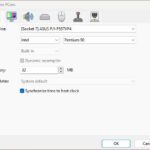
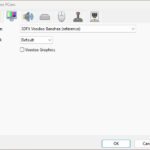

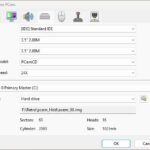
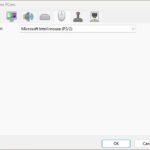

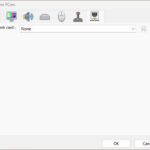

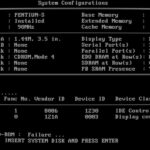
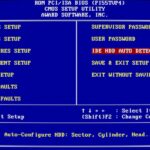
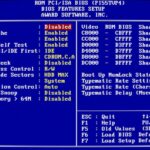




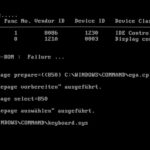
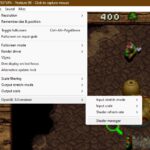
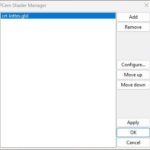
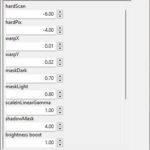





One thought on “Virtuellen Win98 Rechner mit PCEm einrichten”